Comment modifier les détails des fichiers dans Windows 10/11 sans effort
Chaque fois que nous prenons ou téléchargeons une vidéo, une image ou un son, il existe un ensemble de données qui nous aident à reconnaître le contenu du fichier, appelé métadonnées. Nous pouvons facilement visualiser les balises sur nos différents fichiers multimédias sans logiciel professionnel avec différentes applications intégrées. Cependant, les corriger est une autre chose que tous les visualiseurs de métadonnées ne peuvent pas faire sous Windows. Si tu veux savoir comment modifier les fichiers détaillés sur Windows 10 ou 11, vous devez lire cet article pour obtenir toutes les informations essentielles dont vous aurez besoin.
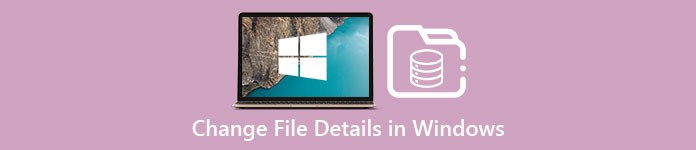
Partie 1. Comment modifier facilement les détails des fichiers vidéo dans Windows 10 et 11
Utilisation des propriétés sous Windows
Tout le monde sait ça Propriétés sous Windows peut nous aider à afficher les métadonnées de chaque fichier sans nous soucier de savoir s'il est pris en charge ou non. Cette visionneuse et cet éditeur de balises intégrés peuvent vous aider à terminer la tâche en fonction de vos besoins, et cela fonctionne parfaitement même si vous n'avez pas de connexion Internet. De plus, vous n'auriez besoin d'aucun logiciel ; comme nous l'avons dit, il s'agit d'une fonctionnalité intégrée accessible uniquement sur le bureau Windows.
Au contraire, il y a des cas où les métadonnées que vous avez ajoutées ne sont pas du tout enregistrées sur cette fonction intégrée gratuite. Attendez-vous à cela car ce n'est pas un outil professionnel. Pourtant, les utilisateurs utilisent toujours ces fonctionnalités, surtout s'ils ne modifient pas les métadonnées plus souvent que d'habitude. Au lieu de télécharger et d'économiser de l'espace pour votre disque, c'est la technique idéale que vous devriez apprendre à utiliser sous Windows. Si vous voulez savoir comment modifier les détails des fichiers dans Windows 10 ou 11, vous pouvez suivre les étapes ci-dessous.
Étape 1. Sur l'écran de votre Windows 10 ou 11, recherchez le fichier multimédia sur Explorateur de fichiers.
Étape 2. Une fois que vous l'avez trouvé, vous pouvez clic-droit le fichier et allez dans le Propriétés.
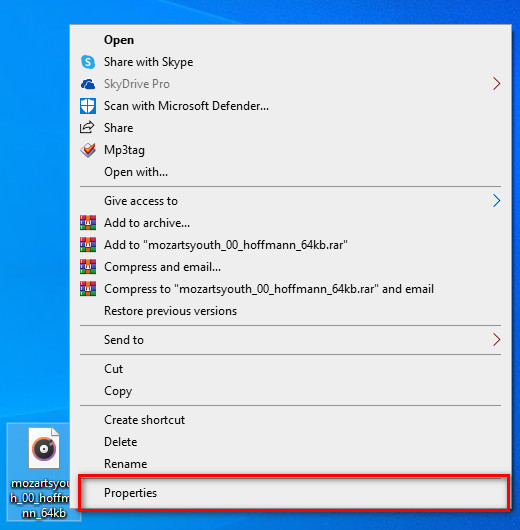
Étape 3. Dans le panneau, cliquez sur le Des détails; dans chaque espace, vous pouvez ajouter ou modifier le détail des métadonnées sur votre Windows en utilisant les Propriétés. Cliquez sur D'accord pour enregistrer les balises.
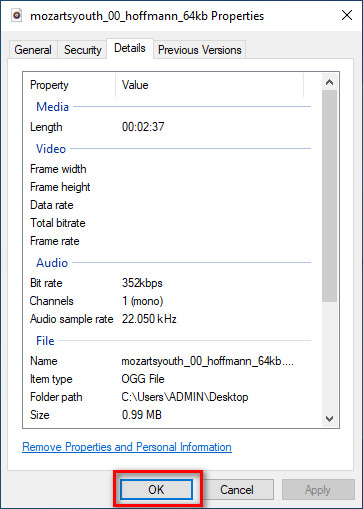
Utilisation de Video Converter Ultimate - Meilleur choix pour l'édition de métadonnées sous Windows 10/11
L'ajout de la couverture de l'album et d'autres informations importantes ne peut pas être fait avec les propriétés, alors que devez-vous faire si vous souhaitez ajouter ? Heureusement, nous avons constaté que le Video Converter Ultimate prend en charge l'ajout de détails importants sur vos fichiers et pochettes d'album pour le rendre unique. De plus, l'ajout des métadonnées sur votre fichier n'est pas une tâche qui peut être exécutée sur Propriétés mais aussi de manière plus professionnelle avec le nec plus ultra.
Quoi de plus? Même s'il s'agit du meilleur logiciel pour éditer et visualiser les métadonnées, sa capacité est bien supérieure, ce qui signifie qu'il a plus de fonctionnalités. L'une des meilleures choses que vous puissiez faire avec cet outil est de convertir n'importe quel fichier vidéo dans un format Windows lisible, tel que WMV, AVI, MP4 et bien d'autres. De plus, il peut également convertir plusieurs fichiers simultanément tout en ayant le processus de conversion le plus rapide que vous n'aurez jamais connu que l'autre outil ne peut pas vous offrir, même les propriétés. N'est-ce pas génial ? Il y a encore plus à dire, mais aujourd'hui, nous allons apprendre à modifier facilement les détails des fichiers mp3 ou de tout format audio et vidéo avec les conseils parfaits du logiciel ultime sur Windows et Mac.
Étape 1. Veuillez cliquer sur le bouton de téléchargement pour Windows ; si vous êtes un utilisateur Mac, vous pouvez cliquer sur l'autre bouton à la place, l'installer rapidement et l'ouvrir pour ajouter des métadonnées.
TéléchargerPour Windows 7 ou version ultérieureTéléchargement sécurisé
TéléchargerPour MacOS 10.7 ou version ultérieureTéléchargement sécurisé
Étape 2. Une fois que vous avez lancé l'outil, cliquez sur le Boîte à outils, puis passez à la Éditeur de métadonnées multimédias.
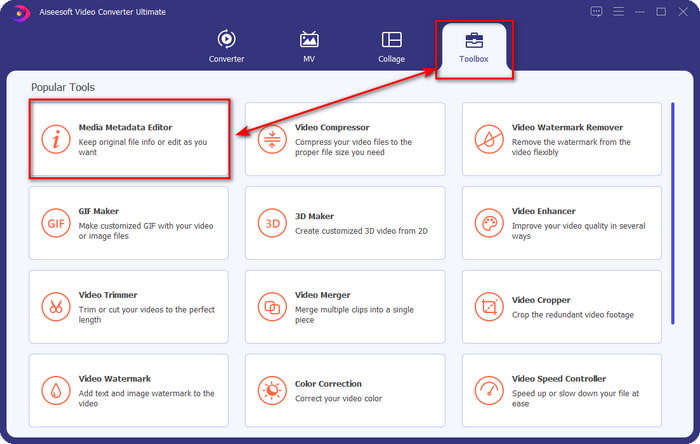
Étape 3. Téléchargez n'importe quel fichier multimédia ici, cliquez sur le ajouter , sélectionnez le fichier dans le dossier et appuyez sur Ouvert.
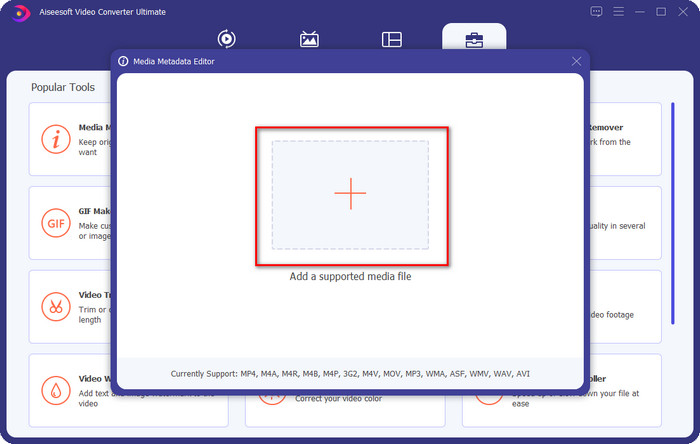
Étape 4. Ajoutez les détails cruciaux à chacun zone de texte en y ajoutant des informations. Si vous avez fait tout cela, vous devez maintenant cliquer sur le bouton Enregistrer pour enregistrer toutes les modifications que vous avez apportées à l'aide de l'outil. Tous les détails essentiels que vous ne pouvez pas ajouter sur les propriétés sont facilement applicables à l'aide du logiciel ultime en quelques clics !
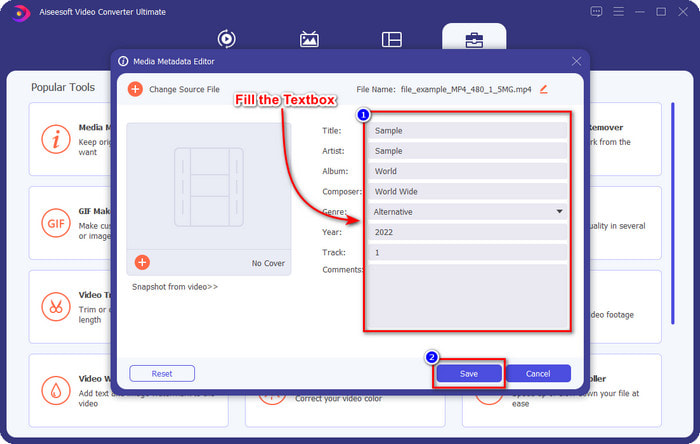
En rapport:
Comment réparer ou modifier les métadonnées MP4
Comment éditer les métadonnées MP3
Partie 2 : Quel est le meilleur choix pour modifier les fichiers de détails sous Windows 10 et 11
Avez-vous encore de la confusion quant au côté que vous devriez choisir ? Dans ce cas, ce tableau de comparaison ci-dessous vous aidera à comprendre la différence entre les deux outils en termes d'édition de métadonnées et d'autres fonctionnalités qu'ils peuvent offrir. Continuez à lire pour déterminer quel côté vous devez choisir.
| Video Converter Ultimate - Meilleur choix pour l'édition de métadonnées sur Windows 10/11 | VS | Propriétés sous Windows |
 | Meilleur choix pour l'édition de métadonnées |  |
 | Ajouter des détails importants sur les métadonnées |  |
 | Téléchargez facilement la couverture de l'album |  |
 | D'autres fonctions que Tag Editor incluent un convertisseur, un éditeur vidéo, etc. |  |
 | Utilisation gratuite |  |
Partie 3. FAQ sur la modification des détails des fichiers dans Windows 10/11
Les propriétés sous Windows fonctionnent-elles sur la version inférieure de Windows ?
Heureusement, ils fonctionnent tous de la même manière que les étapes présentées ci-dessus ; Cependant, leur apparence a changé en raison des mises à jour au fil des ans. Bien que leur apparence soit différente, leur fonctionnalité globale est toujours la même que les étapes susmentionnées. Vérifiez les propriétés de votre Windows et copiez les étapes ci-dessus si vous souhaitez modifier les métadonnées de votre fichier.
Existe-t-il un moyen de modifier les métadonnées de la musique ?
Oui, vous pouvez utiliser Groove Music, une autre application intégrée sur Windows ; mais avant de pouvoir utiliser l'outil, vous devrez le télécharger car il n'est pas préinstallé sur Windows, recherchez-le dans votre barre de recherche et le téléchargement commencera automatiquement. Ouvrez l'outil, cliquez une fois avec le bouton droit sur le fichier et accédez à Obtenir des informations. dans cette zone, vous ajoutez les métadonnées ou les supprimez, puis cliquez sur Enregistrer si vous avez terminé.
L'utilisation des propriétés est-elle suffisante pour ajouter des métadonnées ?
Les propriétés sont suffisantes pour ajuster les métadonnées de base car elles prennent en charge les informations de base dont vous aurez besoin sur votre fichier multimédia. Mais pour ajouter des détails en profondeur, vous devrez installer un logiciel fiable capable de gérer facilement ladite tâche par tous les moyens. Néanmoins, Properties est un bon éditeur de balises, mais ce n'est pas le meilleur pour l'édition professionnelle de métadonnées.
Conclusion
Vous avez maintenant atteint la fin en raison de votre dévouement à la lecture de cet article, et nous savons comment modifier les fichiers détaillés sur Windows 10/11. Avec les informations, il est devenu plus évident que vous pouvez utiliser les propriétés si vous souhaitez économiser de l'espace sur votre lecteur Windows. Bien que ladite fonctionnalité intégrée ne soit rien, ce n'est toujours rien de moins. Mais pour un pro ou un débutant qui veut avoir plus de détails sur ses métadonnées, il faut plutôt choisir l'outil ultime. Le Video Converter Ultimate a le dessus dans cette bataille du meilleur éditeur de métadonnées sur Windows. Vous doutez du logiciel ultime ? La seule façon de prouver que vous devez maintenant douter de l'outil est de le télécharger sur votre disque et de vous amuser à l'utiliser !



 Video Converter Ultimate
Video Converter Ultimate Enregistreur d'écran
Enregistreur d'écran


